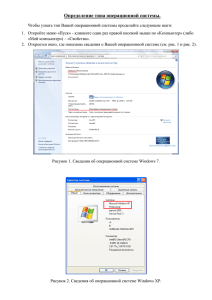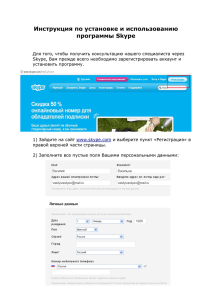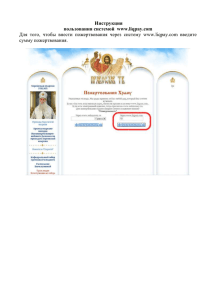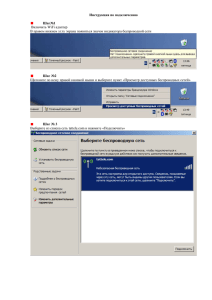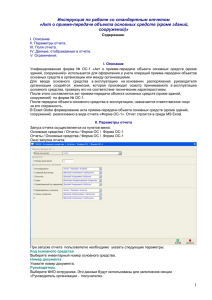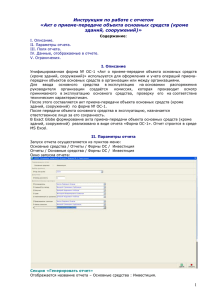Как правильно определить разрядность ОС
реклама
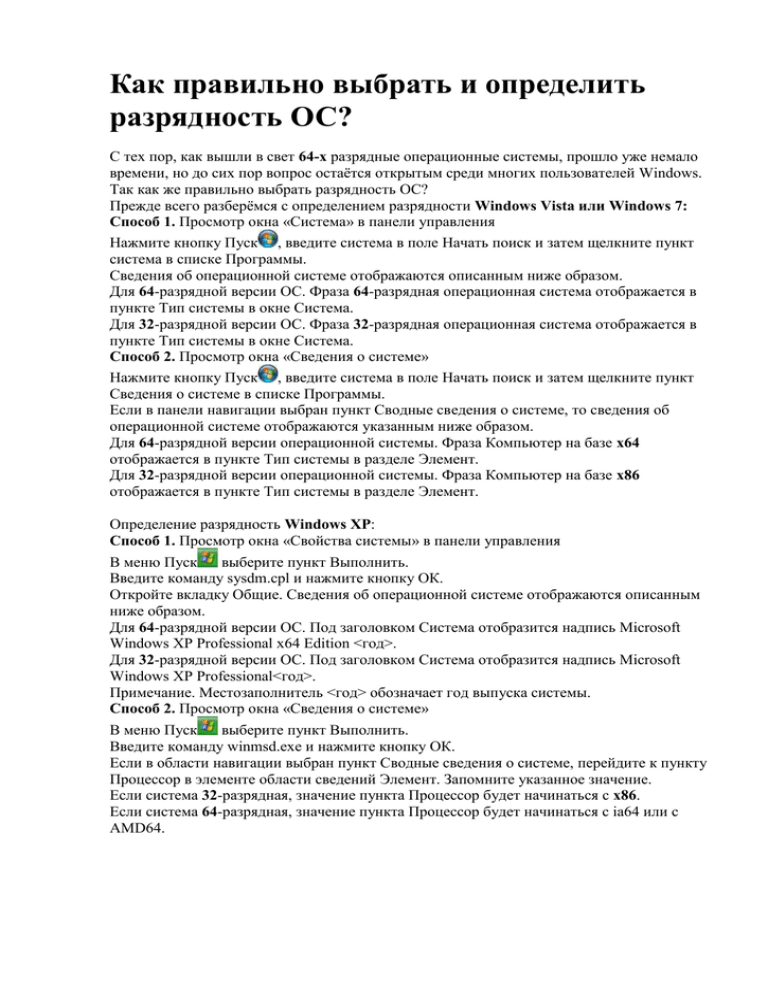
Как правильно выбрать и определить разрядность ОС? С тех пор, как вышли в свет 64-х разрядные операционные системы, прошло уже немало времени, но до сих пор вопрос остаётся открытым среди многих пользователей Windows. Так как же правильно выбрать разрядность ОС? Прежде всего разберёмся с определением разрядности Windows Vista или Windows 7: Способ 1. Просмотр окна «Система» в панели управления Нажмите кнопку Пуск , введите система в поле Начать поиск и затем щелкните пункт система в списке Программы. Сведения об операционной системе отображаются описанным ниже образом. Для 64-разрядной версии ОС. Фраза 64-разрядная операционная система отображается в пункте Тип системы в окне Система. Для 32-разрядной версии ОС. Фраза 32-разрядная операционная система отображается в пункте Тип системы в окне Система. Способ 2. Просмотр окна «Сведения о системе» Нажмите кнопку Пуск , введите система в поле Начать поиск и затем щелкните пункт Сведения о системе в списке Программы. Если в панели навигации выбран пункт Сводные сведения о системе, то сведения об операционной системе отображаются указанным ниже образом. Для 64-разрядной версии операционной системы. Фраза Компьютер на базе x64 отображается в пункте Тип системы в разделе Элемент. Для 32-разрядной версии операционной системы. Фраза Компьютер на базе x86 отображается в пункте Тип системы в разделе Элемент. Определение разрядность Windows XP: Способ 1. Просмотр окна «Свойства системы» в панели управления В меню Пуск выберите пункт Выполнить. Введите команду sysdm.cpl и нажмите кнопку ОК. Откройте вкладку Общие. Сведения об операционной системе отображаются описанным ниже образом. Для 64-разрядной версии ОС. Под заголовком Система отобразится надпись Microsoft Windows XP Professional x64 Edition <год>. Для 32-разрядной версии ОС. Под заголовком Система отобразится надпись Microsoft Windows XP Professional<год>. Примечание. Местозаполнитель <год> обозначает год выпуска системы. Способ 2. Просмотр окна «Сведения о системе» В меню Пуск выберите пункт Выполнить. Введите команду winmsd.exe и нажмите кнопку ОК. Если в области навигации выбран пункт Сводные сведения о системе, перейдите к пункту Процессор в элементе области сведений Элемент. Запомните указанное значение. Если система 32-разрядная, значение пункта Процессор будет начинаться с x86. Если система 64-разрядная, значение пункта Процессор будет начинаться с ia64 или с AMD64.